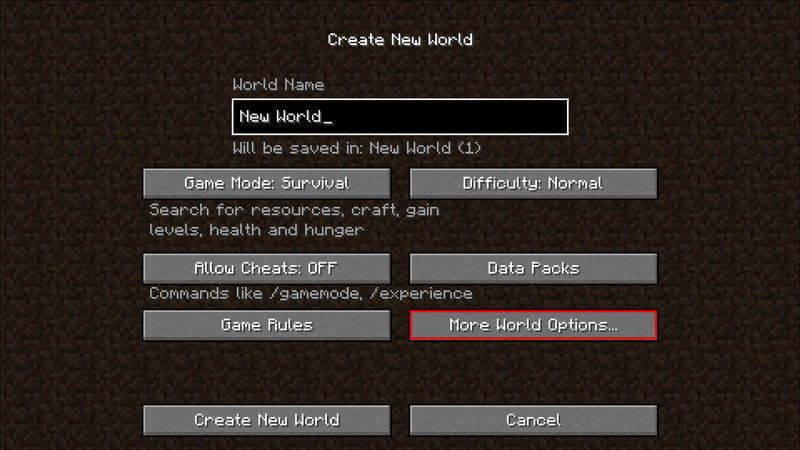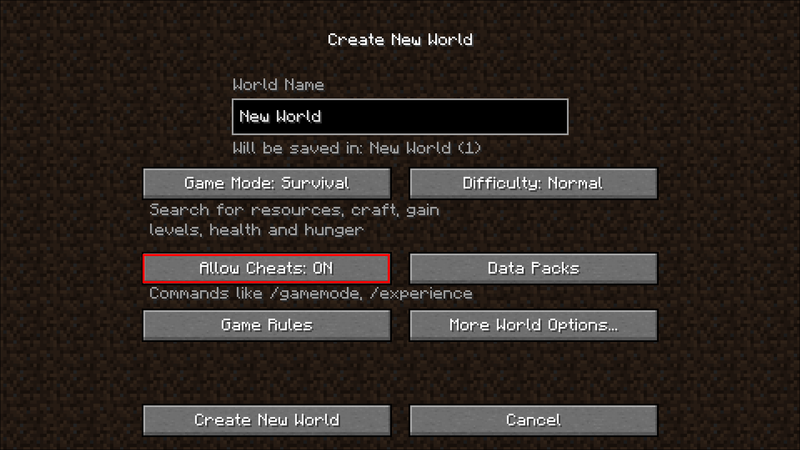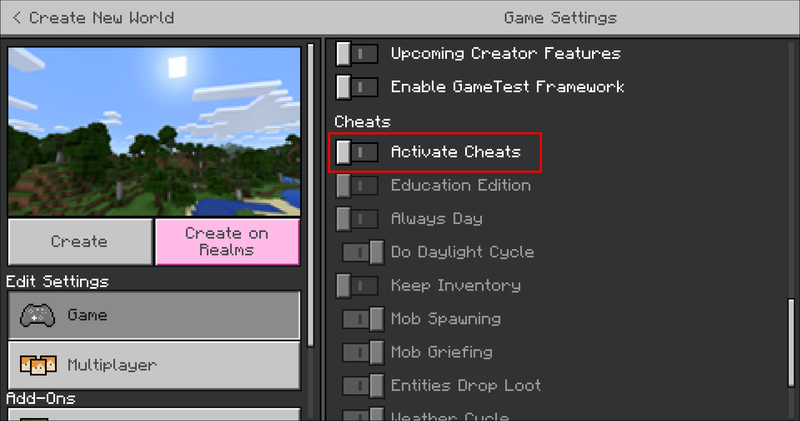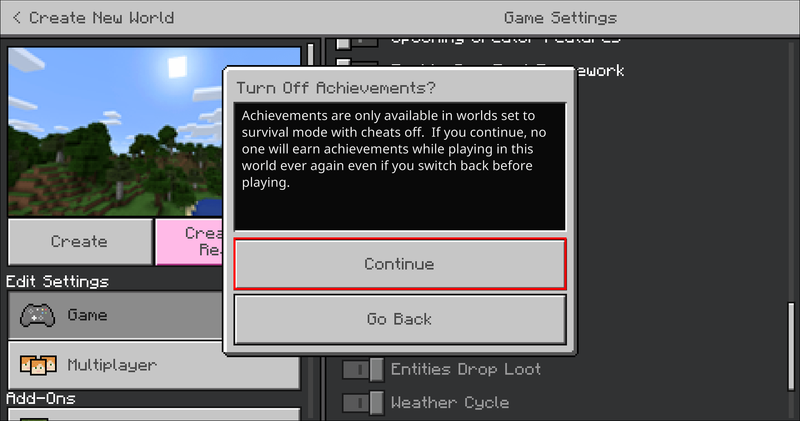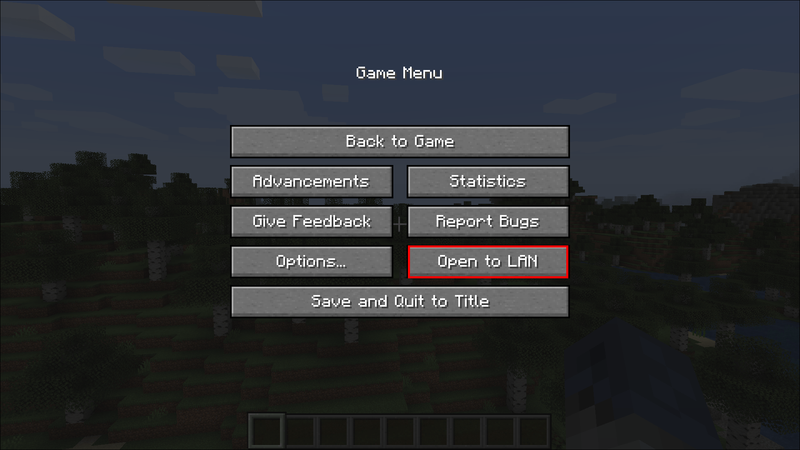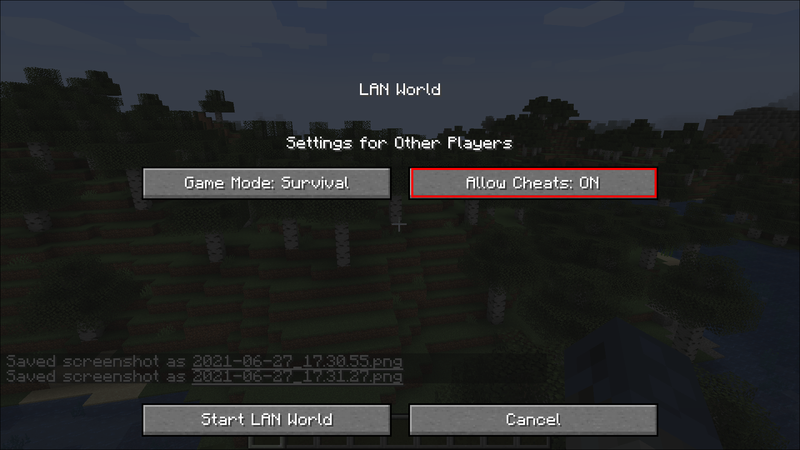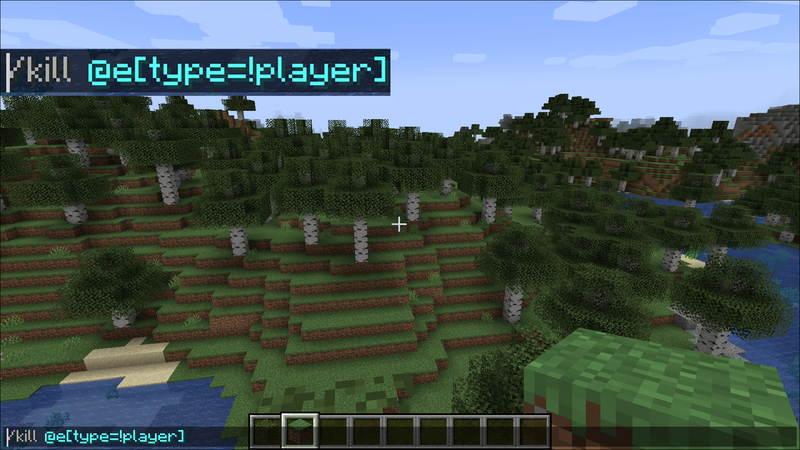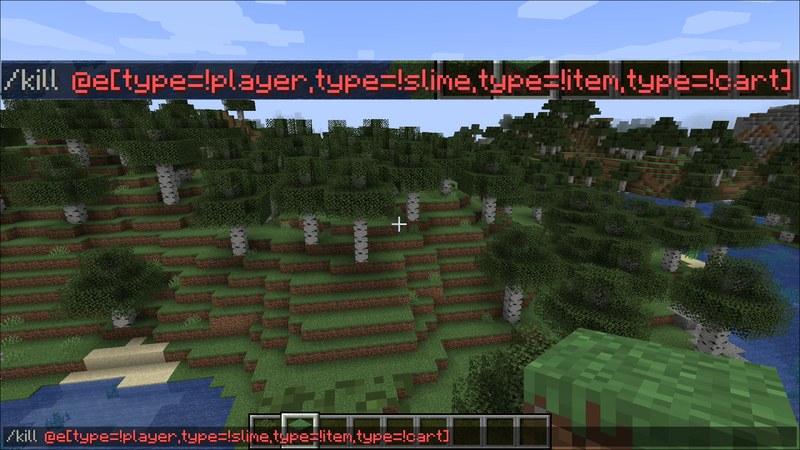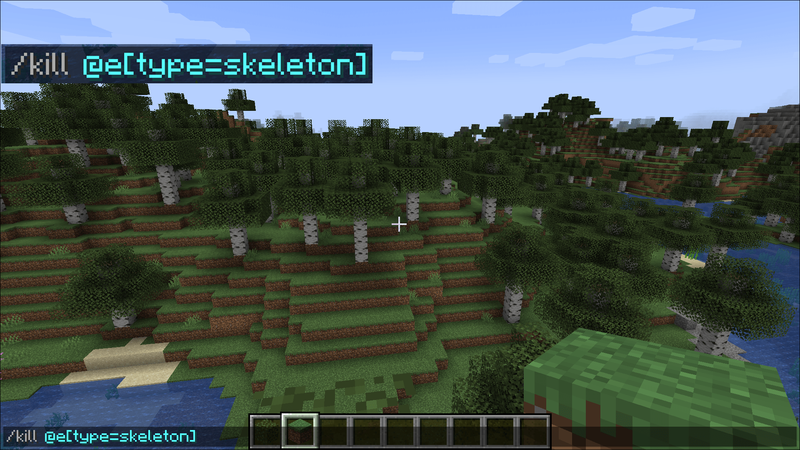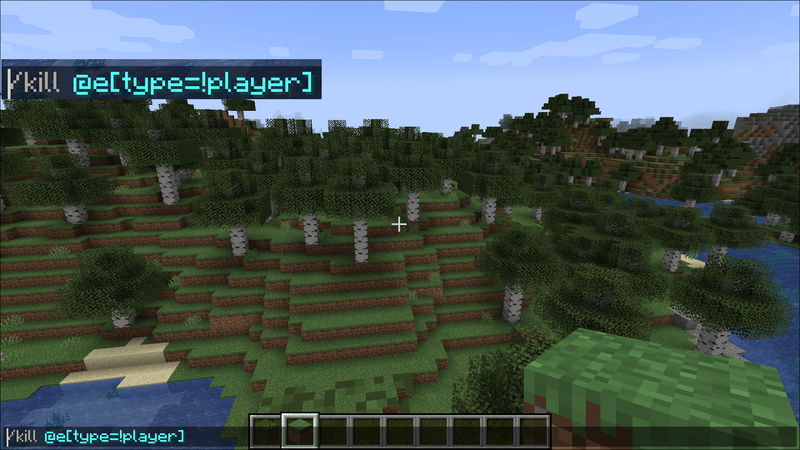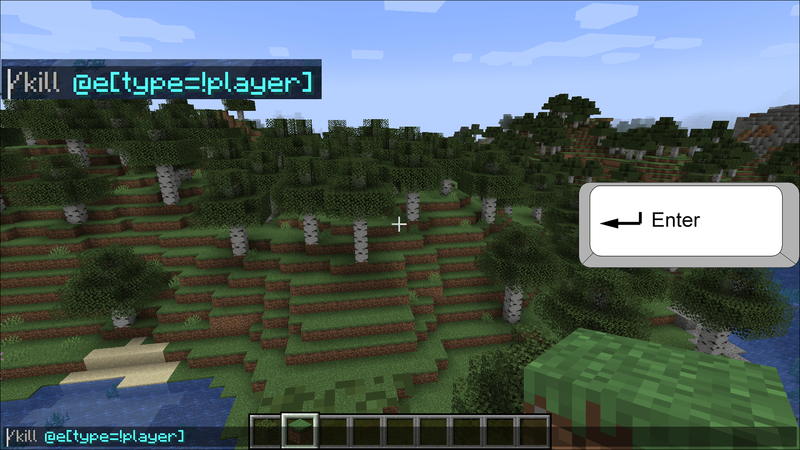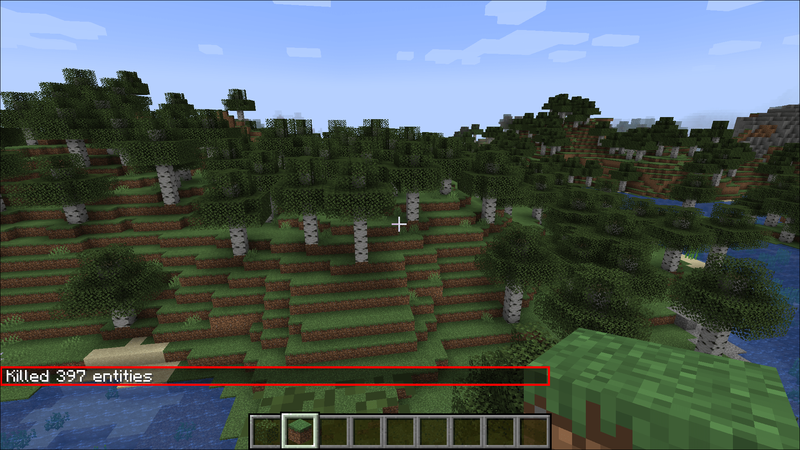Embora o Minecraft possa parecer simples inicialmente, este jogo baseado em blocos pode exigir uma quantidade extraordinária de recursos do computador para funcionar sem problemas. O jogo depende da geração e eliminação de certas entidades distantes, como mobs e terrenos, para manter o uso de recursos mínimo, mas nem sempre funciona.

Se o mundo que você está jogando no momento começar a gaguejar ou perder frames aleatoriamente, provavelmente há muitos mobs que não desapareceram. Às vezes, essas áreas não interagem há muito tempo, enquanto outros mobs nunca desaparecem por padrão, como comerciantes.
Estamos aqui para ajudá-lo a matar todos os mobs rapidamente usando os comandos do console. Por favor, leia nosso artigo abaixo para descobrir como exterminá-los.
Como usar o comando Kill no Minecraft
Há apenas uma maneira de remover entidades do mapa de forma eficaz. Se você tentar atravessar o mundo inteiro e matar os mobs manualmente, levará um tempo significativo. Você provavelmente irá falhar na tarefa, já que os mobs irão surgir naturalmente de qualquer maneira, diminuindo seu esforço significativamente.
Matar todos os mobs depende do uso de um comando kill no console. Isso é tecnicamente trapacear no jogo, mas um pouco de limpeza da máfia nunca prejudica ninguém se for para um melhor desempenho.
O |_+_| O comando pode ser usado para remover qualquer entidade do jogo, incluindo jogadores, mobs, drops e outros itens, úteis ou não. Ele pode ser extremamente seletivo quando você quiser, permitindo que você remova um único mob de cada vez digitando seu identificador exclusivo (UUID) como o parâmetro de comando. No entanto, ele removerá tudo quando usado sem outros parâmetros, incluindo você (o personagem do jogador).
transferir arquivos de pc para android wi-fi
Plataformas compatíveis
O comando kill está disponível universalmente em quase todas as edições do Minecraft, dependendo da versão que você está jogando. Aqui está um resumo rápido:
| Plataforma/Edição | Versão (mínimo obrigatório) |
| Edição Java (qualquer PC) | 1.3.1 |
| Edição de bolso (PE) | 0.16.0 |
| Xbox One (Bedrock) | 1.2 |
| PS4/PS5 (Bedrock) | 1.14.0 |
| Nintendo Switch (Bedrock) | 1.5.0 |
| Edição do Windows 10 (Bedrock) | 0.16.0 |
| Edição educacional (EE) | Disponível em todas as versões |
Como as edições do Minecraft para PS3 e Wii U estão muito desatualizadas, o comando não funcionará lá.
O comando kill funciona da mesma forma independentemente da edição que você está jogando (se estiver disponível e implementado). As únicas diferenças são permitir que o sistema de truques o use.
Requisitos
Para começar a usar o comando kill para remover mobs, você precisa habilitar cheats no seu mundo Minecraft. Veja como você pode conseguir isso:
como você troca de personagem em gta 5
- Vá para o menu principal e inicie um novo mundo.

- Ao configurar o novo mundo, clique em Mais opções mundiais na Edição Java. Isso trará configurações adicionais.
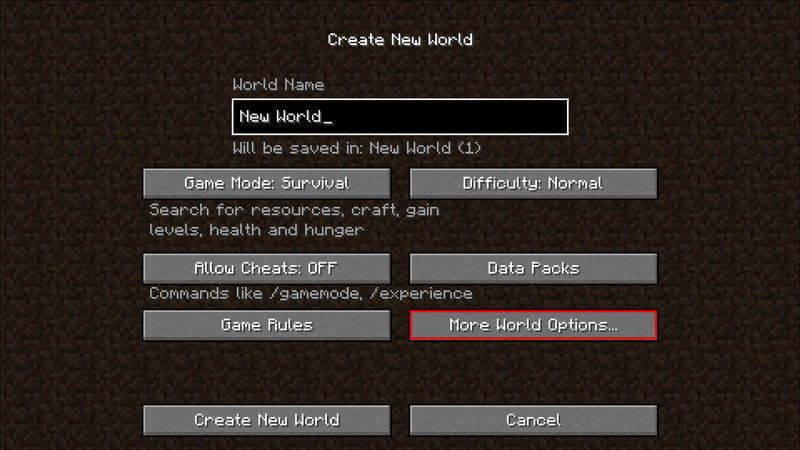
Clique em Permitir fraudes para lê-lo Permitir cheats: ATIVADO .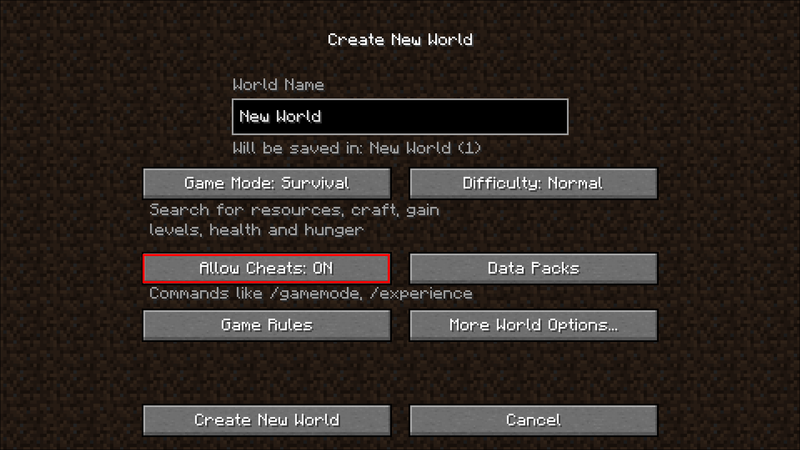
- Se você estiver usando as versões Bedrock, Education Edition ou Pocket Edition do Minecraft, a configuração de truques está localizada diretamente no menu de criação de mundo como um interruptor. Clique nele para deixá-lo azul e habilitar cheats.
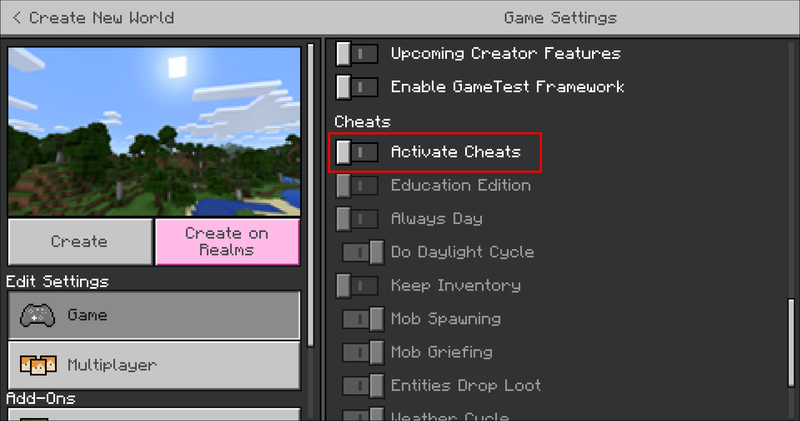
- O jogo irá avisá-lo que você não pode obter conquistas ao jogar em um mundo com cheats ativados. Ignore o prompt ou clique nele e conclua o processo de criação do mundo.
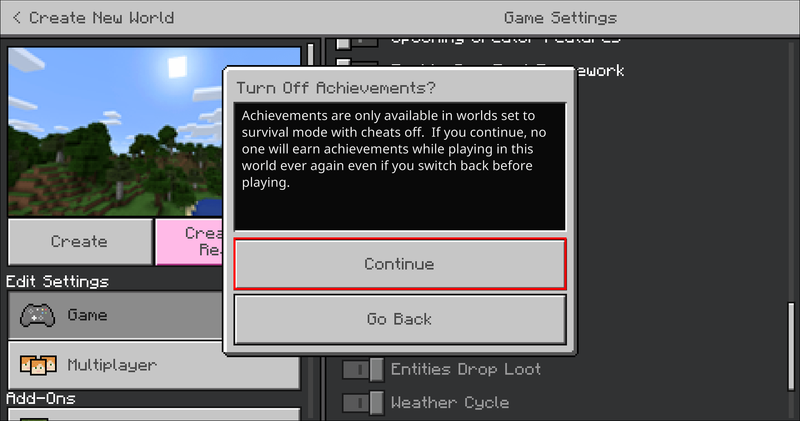
Se você deseja habilitar truques em um mundo que está executando, aqui está o que você precisa fazer:
- Na versão Java, abra o menu pressionando Esc e selecione Aberto para LAN .
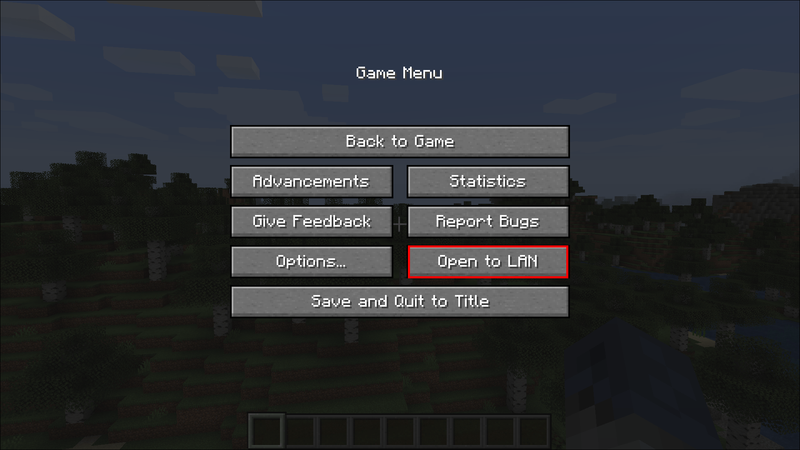
- Agora, clique em Permitir fraudes e defini-lo para Permitir cheats: ATIVADO . Em todas as outras versões, abra o menu e clique no botão Habilitar trapaças chave.
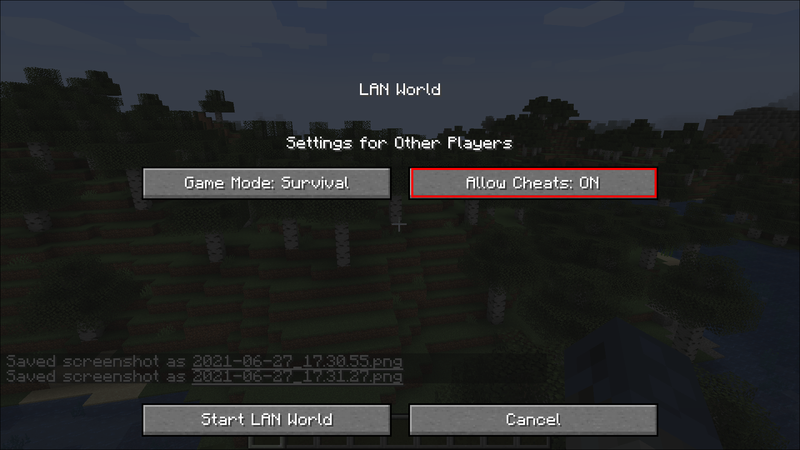
Comando para matar
Em todas as edições do Minecraft, o comando para matar tudo no mundo é |_+_|.
Digitando |_+_| qualquer alvo no console destruirá praticamente tudo o que puder ser removido, incluindo o jogador. No entanto, você tem alguma liberdade para escolher melhor seus alvos.
Digitando |_+_| alcançará o mesmo efeito, mas permite que você brinque com tipos.
Ao ficar na frente de um mob ou de um item removível, digite |_+_| no console exibirá uma lista de opções possíveis, incluindo o UUID do destino em que sua mira está. Selecioná-lo no menu suspenso e executar o comando matará apenas esse alvo.
Ao usar o Modo Criativo, os jogadores não podem ser mortos por este comando de forma alguma.
Exemplos de Comandos Kill
- Se você não quer matar a si mesmo ou a qualquer outro jogador no processo de remoção de mobs do mundo, digite |_+_|. Regras semelhantes se aplicam a outros mobs e itens.
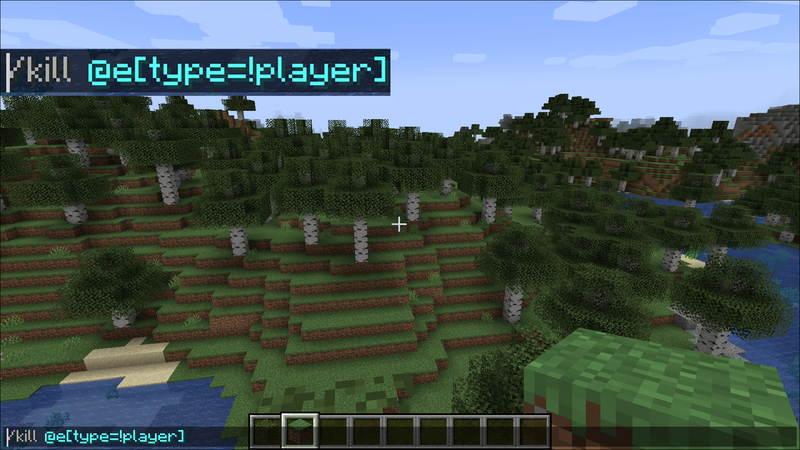
- Por exemplo, o comando |_+_| salvará todos os jogadores, slimes, itens e carrinhos de sua morte precoce e impedirá que você perca um progresso valioso.
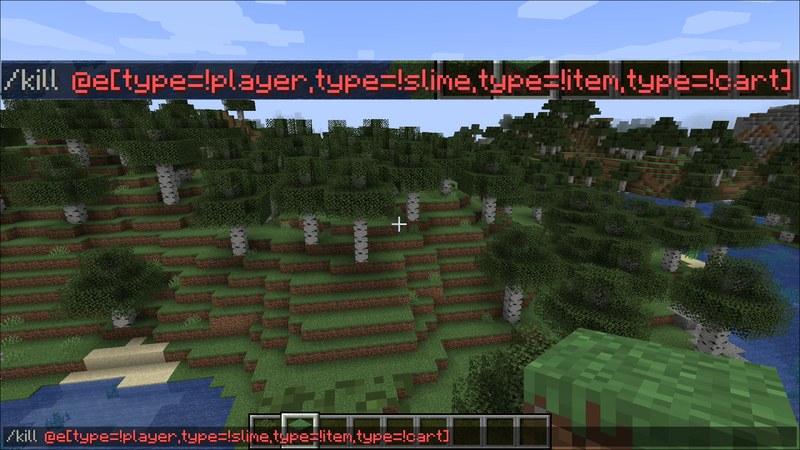
- Se você quiser matar um tipo específico de mob, use o parâmetro |_+_|. Por exemplo, |_+_| mata todos os esqueletos.
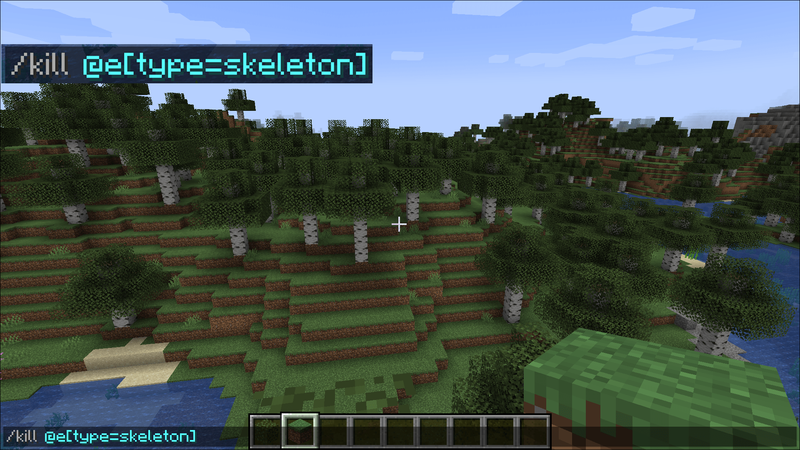
Você pode mexer com o comando e os tipos disponíveis.
Como inserir o comando
A maneira mais rápida de inserir comandos do console é pela janela de bate-papo, disponível em todas as versões do Minecraft. Veja como você o abre:
- Edição Java (todos os PCs, incluindo Mac): Pressione o botão T.
- Pocket Edition: Toque no botão de bate-papo (parece um retângulo de mensagem) na tela.
- Xbox: Pressione o D-pad direito no controle.
- PlayStation: Pressione o D-pad direito no seu controle.
- Nintendo Switch: Pressione o botão de seta para a direita no controle.
- Windows 10/Bedrock: Pressione T.
- Education Edition (EE): Pressione em T.
Quando a janela de bate-papo estiver aberta, você precisará:
- Digite o comando, começando com |_+_| em seguida, escolhendo todos os parâmetros necessários (de preferência pelo menos |_+_| para parar de se matar.
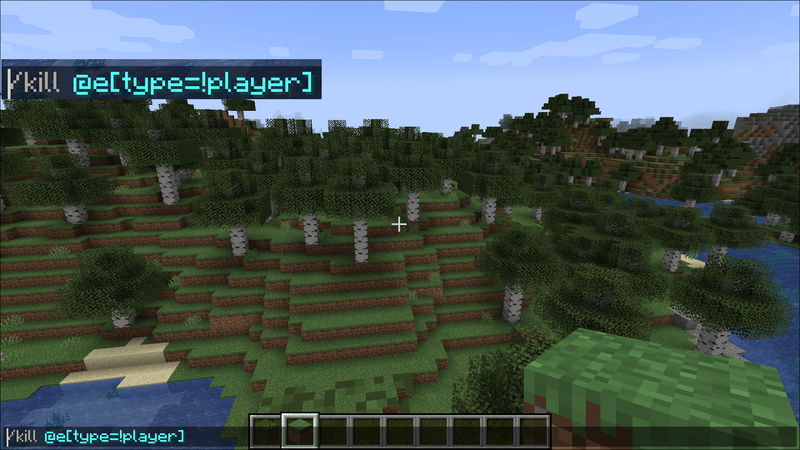
- pressione Entrar (PC, Mac) ou selecione o Entrar botão do teclado virtual nos consoles.
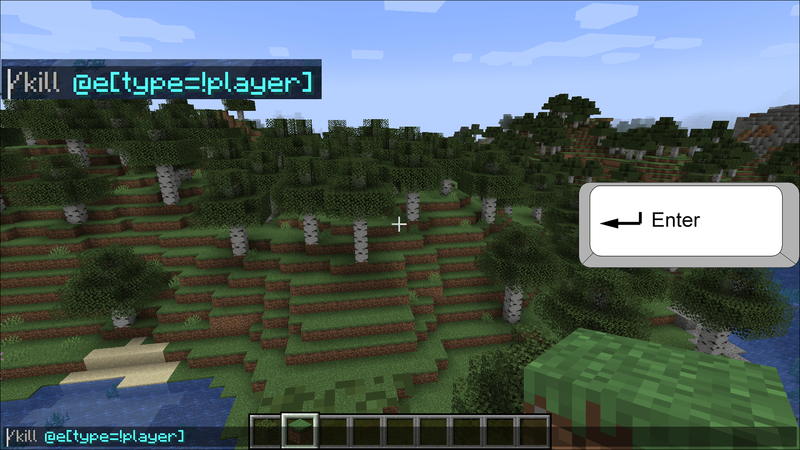
- O jogo listará todos os itens e mobs que você matou no menu de bate-papo no canto inferior esquerdo.
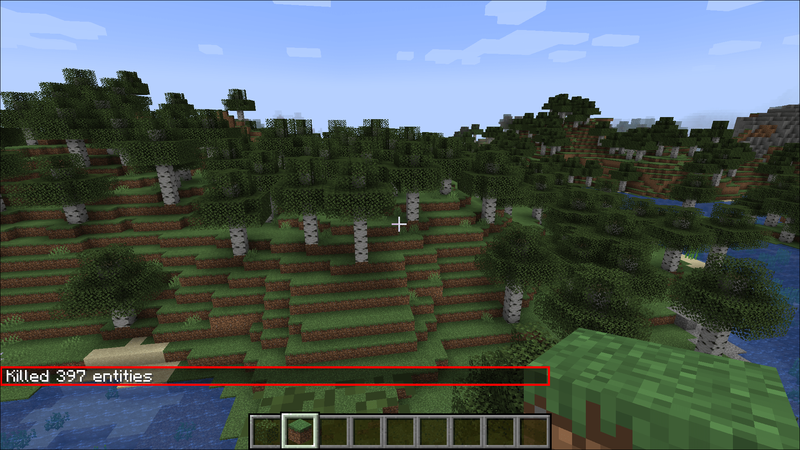
Se você se matou, pressione Respawn para reaparecer e coletar todos os itens que você e os mobs derrubaram.
Perguntas frequentes adicionais
Por que devo matar todos os mobs no Minecraft?
Como o jogo não desova persistentemente alguns mobs, acabará consumindo muita memória e poder de processamento para manter suas localizações e status sob controle. Isso pode fazer com que ele engasgue, perca FPS e, eventualmente, falhe por falta de memória disponível para uso.
Matar todos os mobs essencialmente limpa uma parte significativa da memória usada se o mundo estiver aberto por um longo tempo.
No entanto, quando esses mobs são mortos, qualquer saque que eles soltam será armazenado na memória novamente, o que diminui um pouco a eficácia do comando.
como obter discórdia no xbox
Como posso remover as sobras depois de usar o comando Kill no Minecraft?
A maneira mais rápida de remover completamente todos os itens e saques descartados é executar o comando kill novamente. O all-inclusive |_+_| comando irá redefinir tudo, exceto os jogadores, limpando a maior parte da memória usada para armazenamento de dados de itens e mob de forma eficiente.
Se você quiser redefinir seu progresso completamente, precisará usar |_+_| duas vezes, uma para matar a si mesmo e todos os mobs, e a segunda vez para remover tudo o que você deixou cair.
Reinicie o jogo com um comando Quick Kill
Agora você sabe como remover todos os mobs ou itens do jogo através do útil comando kill. Use esse poder com responsabilidade e você limpará a memória do jogo para remover quedas irritantes de FPS e gagueira. Ou simplesmente saia por aí fazendo itens e os mobs fazem puf. É a sua chamada.
Que outros comandos ou truques do Minecraft você gostaria de saber? Deixe-nos saber na seção de elogios abaixo.